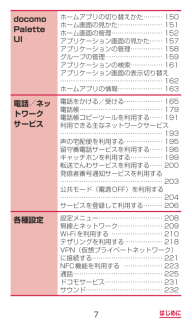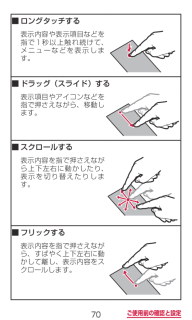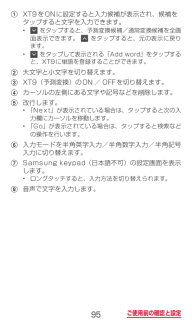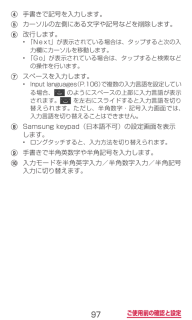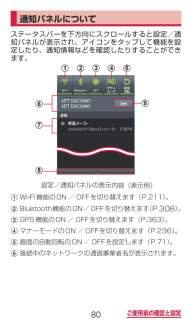Q&A
取扱説明書・マニュアル (文書検索対応分のみ)
"切り替え"2 件の検索結果
"切り替え"540 - 550 件目を表示
全般
質問者が納得質問の内容が少し分からなかったんですが、
現在は、ホームアプリを複数使われてるのですか?
ホームアプリAを仕事用
ホームアプリBを休日用
このA とB を切り替えたいという事でしょうか?
Home Manager
というアプリを試してみてください。
お使いの機種で 機能するかは分からないですが、
複数ホームの切り替えは、このアプリでも可能です。
DefaultApp Reset
こちらは、デフォルト設定の解除に役立つアプリです。
(ホームの切り替え機能はありません。
ただ、便利です)
5005日前view40
全般
質問者が納得docomoのGALAXYの方がよい
auはちょっとでかいから持ちにくい
但し画面はきれい
WiMAXがをオンにしたらauの方が速いです。
5002日前view60
7はじめにdocomo PaletteUI電話/ネットワークサービス各種設定ホームアプリの切り替えかた……… 150ホーム画面の見かた………………… 151ホーム画面の管理…………………… 152アプリケーション画面の見かた…… 157アプリケーションの管理…………… 158グループの管理……………………… 159アプリケーションの検索…………… 161アプリケーション画面の表示切り替え ………………………………………… 162ホームアプリの情報………………… 163電話をかける/受ける……………… 165電話帳………………………………… 179電話帳コピーツールを利用する…… 191利用できる主なネットワークサービス ………………………………………… 193声の宅配便を利用する……………… 195留守番電話サービスを利用する…… 196キャッチホンを利用する…………… 199転送でんわサービスを利用する…… 200発信者番号通知サービスを利用する ………………………………………… 203公共モード(電源OFF)を利用する ………………………………………… 204サービスを登録して利用する……… 206設定メ...
70ご使用前の確認と設定■ロングタッチする表示内容や表示項目などを指で1秒以上触れ続けて、メニューなどを表示します。■ドラッグ(スライド)する表示項目やアイコンなどを指で押さえながら、移動します。■スクロールする表示内容を指で押さえながら上下左右に動かしたり、表示を切り替えたりします。■フリックする表示内容を指で押さえながら、すばやく上下左右に動かして離し、表示内容をスクロールします。
95ご使用前の確認と設定a XT9をONに設定すると入力候補が表示され、候補をタップすると文字を入力できます。• を タップすると、予測変換候補/通常変換候補を全画面表示できます。を タップすると、元の表示に戻ります。• をタップして表示される「Add w ord」をタップすると、XT9に単語を登録することができます。b 大文字と小文字を切り替えます。c XT9(予測変換)のON / OFFを切り替えます。d カーソルの左側にある文字や記号などを削除します。e 改行します。• 「Next」が表示されている場合は、タップすると次の入力欄にカーソルを移動します。• 「Go」が表示されている場合は、タップすると検索などの操作を行います。f 入力モードを半角英字入力/半角数字入力/半角記号入力に切り替えます。g Samsungkeypad(日本語不可)の設定画面を表示します。• ロングタッチすると、入力方法を切り替えられます。h 音声で文字を入力します。
97ご使用前の確認と設定d 手書きで記号を入力します。e カーソルの左側にある文字や記号などを削除します。f 改行します。• 「Next」が表示されている場合は、タップすると次の入力欄にカーソルを移動します。• 「Go」が表示されている場合は、タップすると検索などの操作を行います。g スペースを入力します。• Input l anguages(P.106)で複数の入力言語を設定している場合、の ようにスペースの上部に入力言語が表示されます。を 左右にスライドすると入力言語を切り替えられます。ただし、半角数字・記号入力画面では、入力言語を切り替えることはできません。h Samsungkeypad(日本語不可)の設定画面を表示します。• ロングタッチすると、入力方法を切り替えられます。i 手書きで半角英数字や半角記号を入力します。j 入力モードを半角英字入力/半角数字入力/半角記号入力に切り替えます。
71ご使用前の確認と設定■2本の指の間隔を広げる/狭める表示されている画像やホームページなどを2本の指で押さえながら、指の間隔を広げたり、狭めたりして表示内容の拡大/縮小ができます。ディスプレイの表示方向を自動的に切り替える本端末は、本体の縦/横の向きや傾きを感知して自動的にディスプレイの表示方向の切り替えなどを行うモーションセンサーに対応しています。1 ホーム画面で →「設定」2 「画面」→「画面の自動回転」お知らせ• 通知パネルでも画面の自動回転の設定ができます。• ホーム画面や一部の機能など、表示方向が自動的に切り替わらない機能やアプリケーションもあります。
89ご使用前の確認と設定Swypeで入力するキーボードから指を離さずに、入力したい文字列の順に目的のキー上をスライドして文字を入力できます。例えば「うみ」と入力する場合は、キーを「u」 → 「m」 → 「i」の順にスライドします(文頭などでは、先頭文字が自動的に大文字になる場合があります)。• 入力したいキーをタップしても、文字や記号を入力できます。文字入力 記号・数字入力2389101112111289104 4567147131a 入力候補が複数ある場合に表示され、候補をタップすると文字を入力できます(約10秒経過すると自動的に一番上の候補が入力されます)。• 単語予測をONに設定すると、キーをタップした際に予測変換候補が表示されます。b 入力候補を閉じます。c 前後の入力候補に切り替えます。d ロングタッチすると、顔文字の候補が表示されます。
ご使用前の確認と設定設定/通知パネルについてステータスバーを下方向にスクロールすると設定/通知パネルが表示され、アイコンをタップして機能を設定したり、通知情報などを確認したりすることができます。設定/通知パネルの表示内容(表示例)67891 2 3 4 5a Wi-Fi機能のON /OFFを切り替えます。b Bluetooth機能のON /OFFを切り替えます。c GPS機能のON /OFFを切り替えます。d マナーモードのON / OFFを切り替えます。e 画面の自動回転のON / OFFを設定します。f 接続中のネットワークの通信事業者名が表示されます。g 不在着信やSMSの受信などの通知情報が表示されます。h 上方向にスクロールすると設定/通知パネルを閉じます。i 表示されているときは、タップすると通知情報とステータスバーの通知アイコンの表示を消去できます。• 通知情報の種類によっては、消去できない場合もあります。お知らせ• a~eのアイコンは、有効に設定されている場合は緑色で表示されます。48
80ご使用前の確認と設定通知パネルについてステータスバーを下方向にスクロールすると設定/通知パネルが表示され、アイコンをタップして機能を設定したり、通知情報などを確認したりすることができます。設定/通知パネルの表示内容(表示例)67891 2 3 4 5a Wi-Fi機能のON / OFFを切り替えます(P.211)。b Bluetooth機能のON/OFFを切り替えます(P.306)。c GPS機能のON / OFFを切り替えます(P.363)。d マナーモードのON / OFFを切り替えます(P.236)。e 画面の自動回転のON / OFFを設定します(P.71)。f 接続中のネットワークの通信事業者名が表示されます。
83ご使用前の確認と設定キーボードの種類(入力方法)を切り替える1 キーボード表示中に文字入力欄をロングタッチする2 「入力方法」3 利用したい入力方法をタップするお知らせ• 文字入力欄をタップしたときに表示されるキーボードの種類は、ホーム画面で→「設定」 →「言語とキーボード」→「入力方法を選択」であらかじめ設定できます。
ご使用前の確認と設定文字入力文字を入力するには、文字入力欄をタップして文字入力用のキーボードを表示し、キーボードのキーをタップします。ここでは、Samsung日本語キーボードで文字を入力する方法について説明します。Samsung日本語キーボードで入力するSamsung日本語キーボードは、「QWERTYキー」と「テンキー」の2種類のキーボードを利用できます。• QWERTYキー:パソコンのキーボードと同じ配列のキーボードです。日本語をローマ字で入力します。• テンキー:一般の携帯電話のような入力方法(マルチタップ方式)のキーボードです。入力したい文字が割り当てられているキーを文字が入力されるまで数回タップします。QWERTYキー テンキー1234513105712117869268a 予測変換候補/通常変換候補が表示されます。候補をタップすると文字を入力できます。b カーソルを右に移動します。c 通常変換候補を表示します。d 絵文字/記号/顔文字の一覧を表示します。e 文字入力モードを切り替えます。f カーソルを左に移動します。g カーソルの左側にある文字や記号などを削除します。h 入力した文字を確定します...
- 1